WPSPPT中制作聚光灯效果
1、首先在开始选项卡中点击文本框,选择竖向文本框,输入我们准备好的文字。
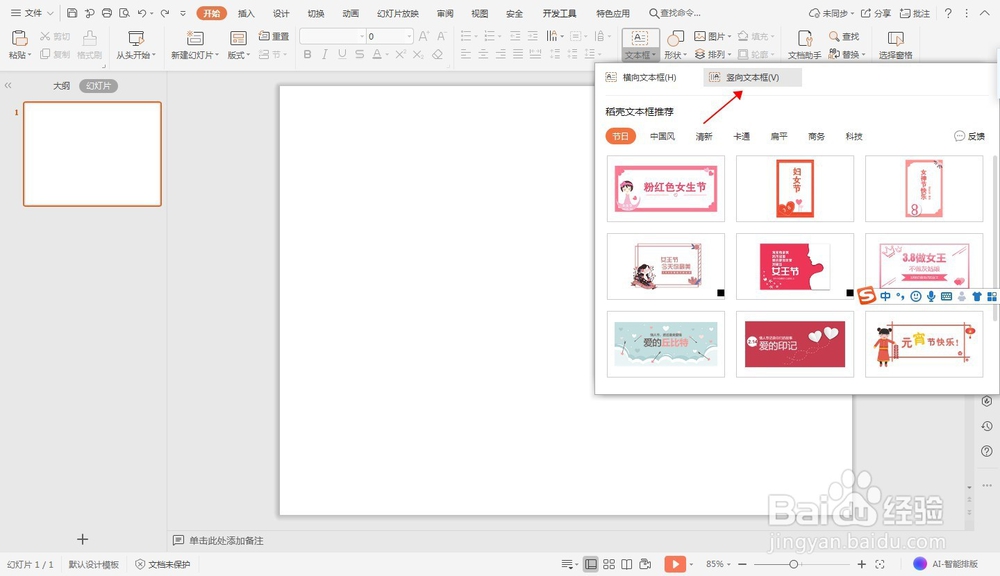
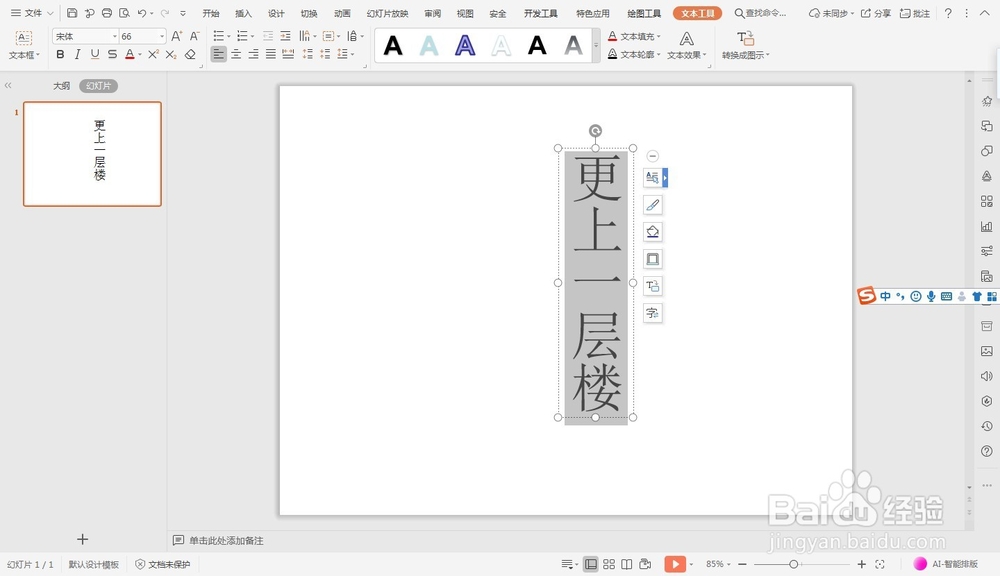
2、鼠标右键选择“设备背景格式”,填充中选择黑色。
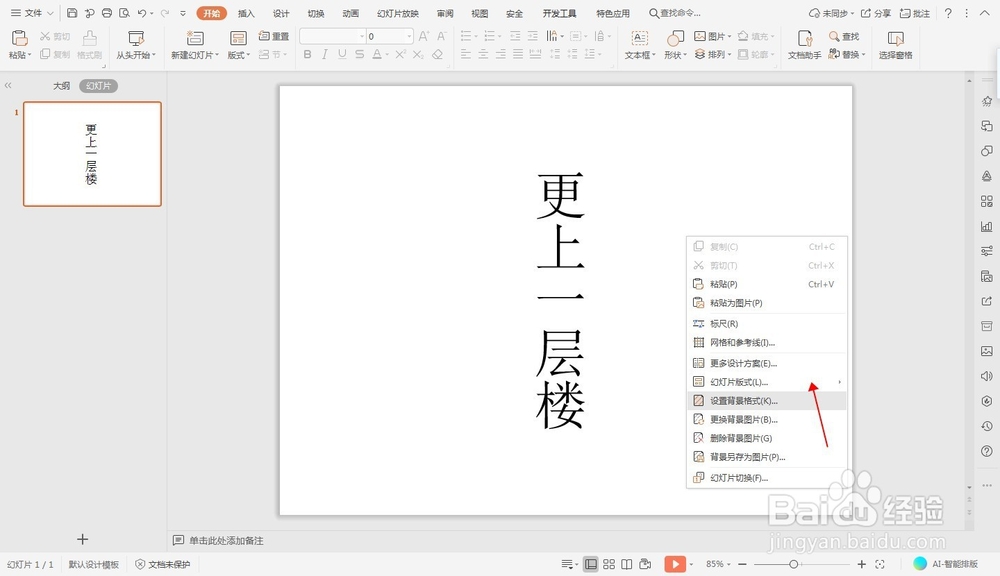
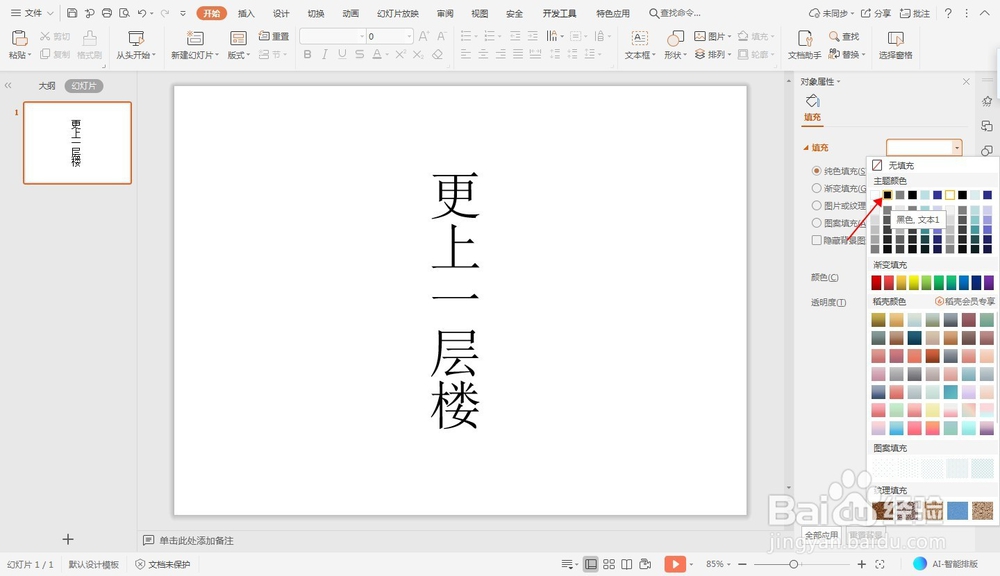
3、在插入选项卡中点击形状,选择圆形,在图片上绘制出一个圆形。
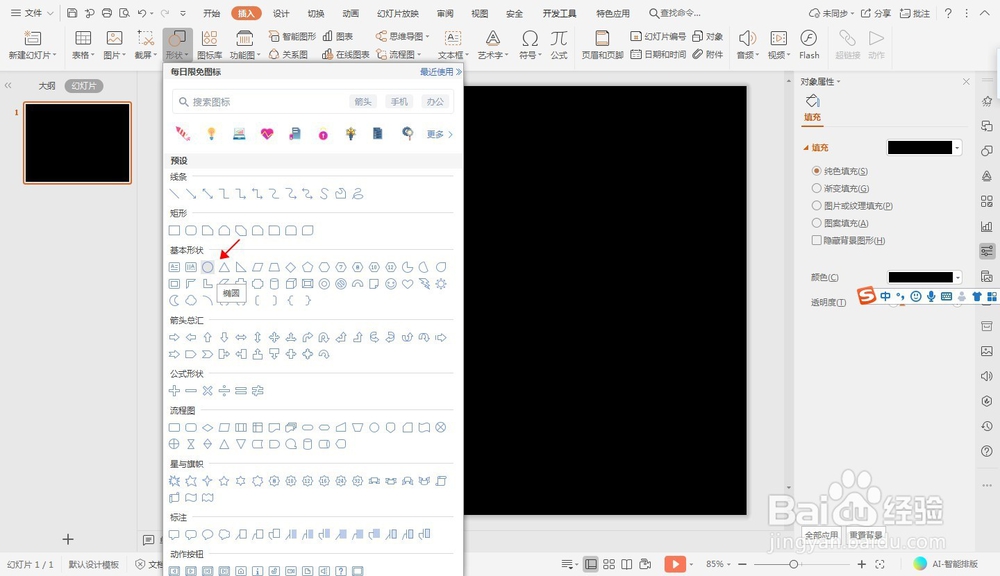
4、圆形填充为白色,在叠放次序中选择“置于底层”,这样就能显示文字了。
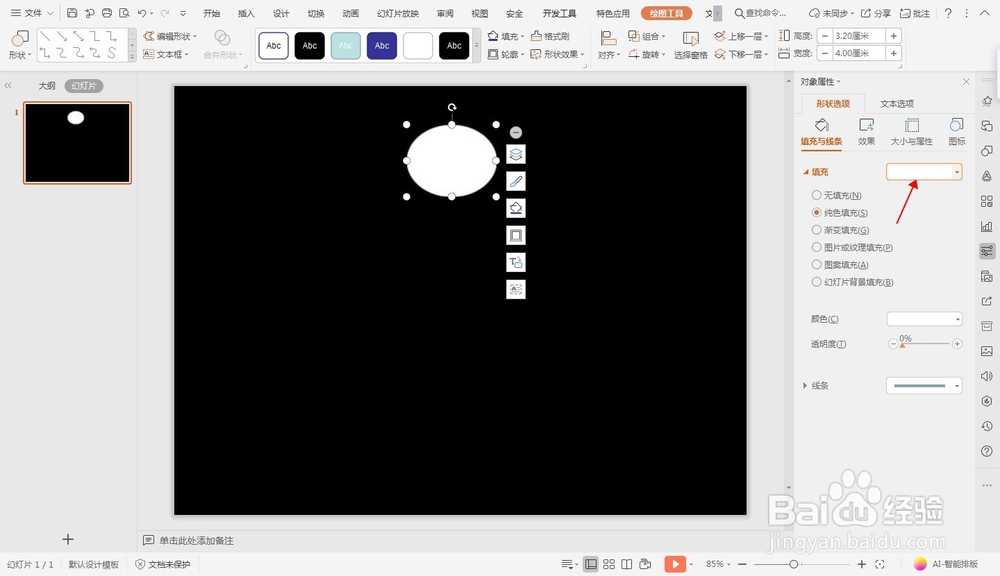
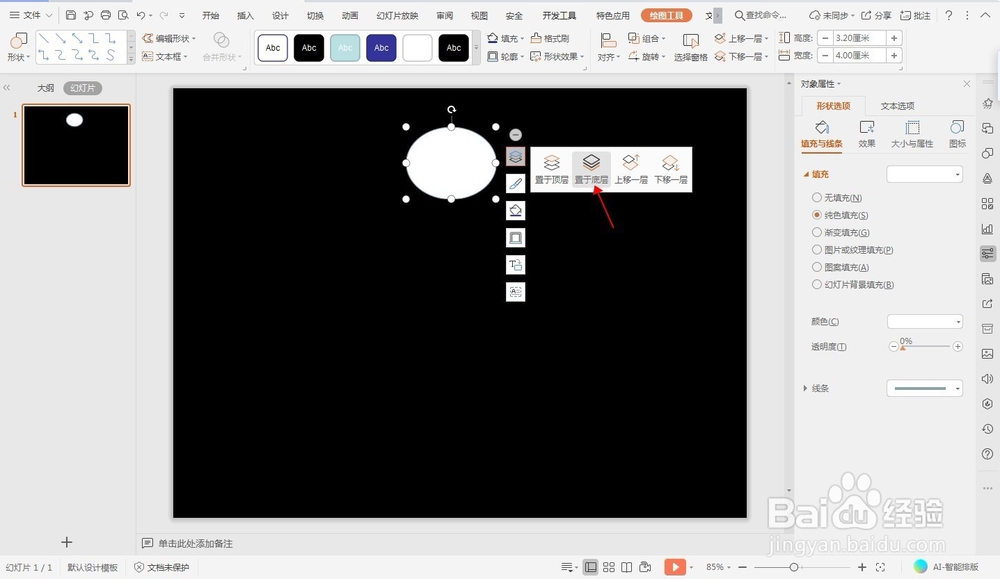
5、选中圆形,在动画选项卡中点击“自定义动画”,在右侧弹出的属性设置窗格中,点击添加效果,选择其中的直线。
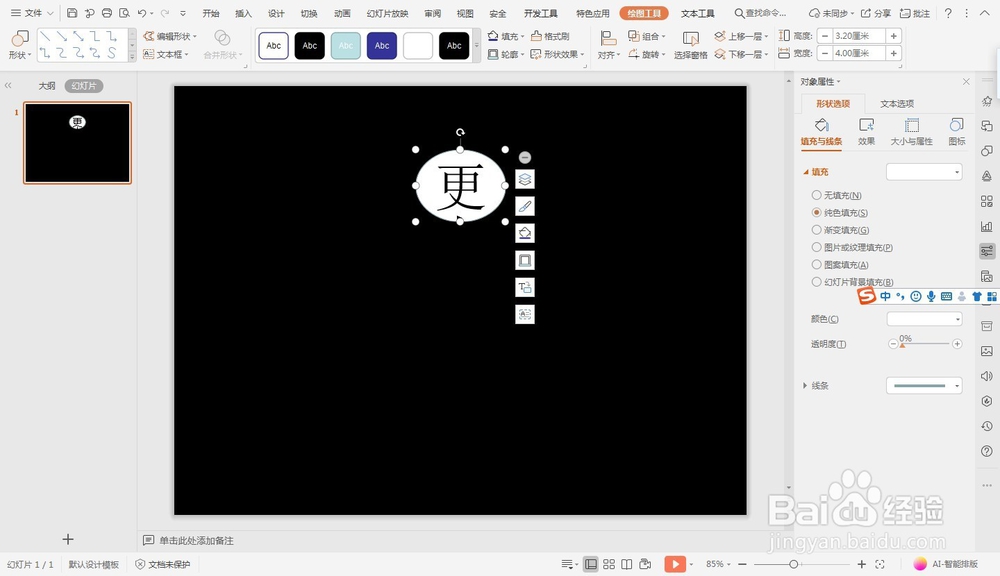
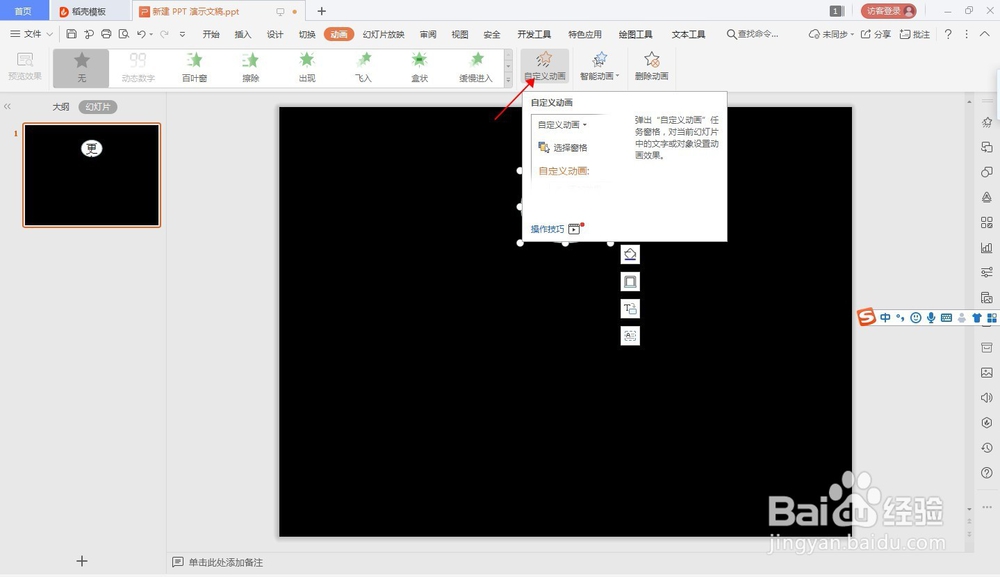
6、在页面上把直线从上画到下,点击播放,这样就能实现聚光灯的效果了。
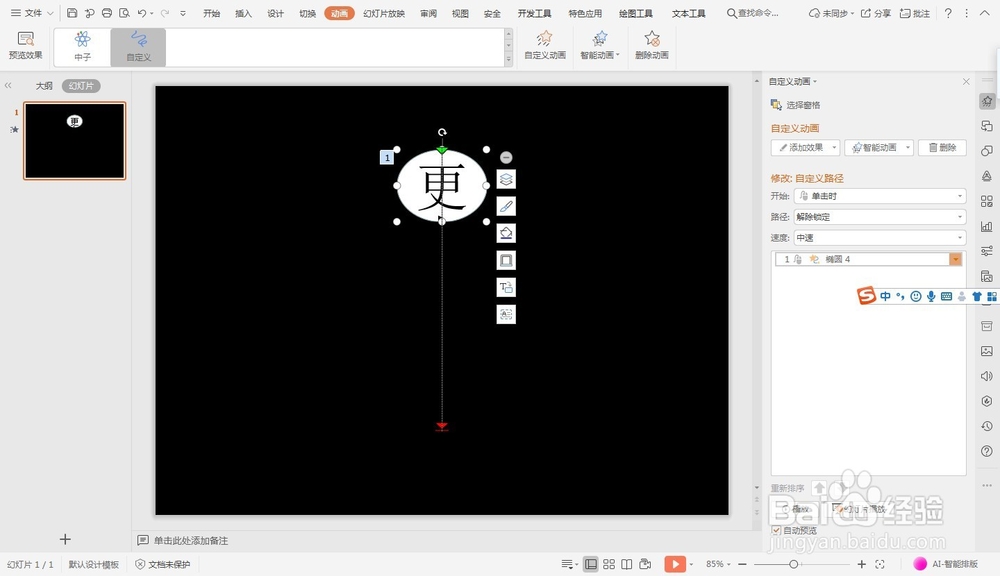
声明:本网站引用、摘录或转载内容仅供网站访问者交流或参考,不代表本站立场,如存在版权或非法内容,请联系站长删除,联系邮箱:site.kefu@qq.com。
阅读量:133
阅读量:183
阅读量:32
阅读量:186
阅读量:23